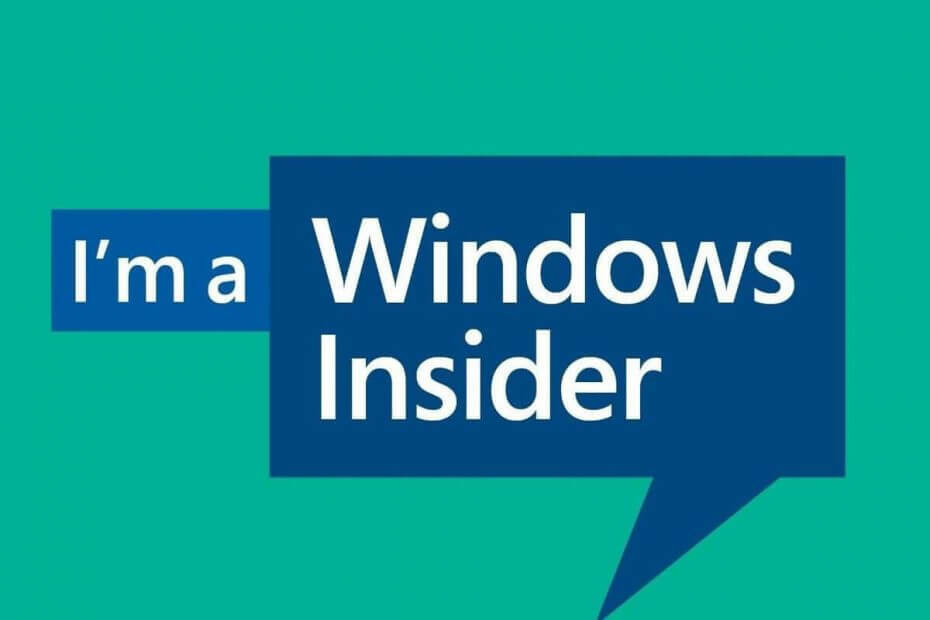Tämä ohjelmisto pitää ajurit käynnissä ja pitää sinut turvassa tavallisista tietokonevirheistä ja laitteistovikoista. Tarkista kaikki ohjaimesi nyt kolmessa helpossa vaiheessa:
- Lataa DriverFix (vahvistettu lataustiedosto).
- Klikkaus Aloita skannaus löytää kaikki ongelmalliset kuljettajat.
- Klikkaus Päivitä ohjaimet uusien versioiden saamiseksi ja järjestelmän toimintahäiriöiden välttämiseksi.
- DriverFix on ladannut 0 lukijoita tässä kuussa.
Jos haluat kokeilla Windows 10 Tekninen esikatselu, mutta pidät vanhasta käyttöliittymästäsi (From Windows 7 tai XP) enemmän, olet todennäköisesti ongelman edessä, jos sinun pitäisi käyttää sitä vai ei.
Koska sivustomme tukee innovaatioita, suosittelemme kokeilemaan uutta käyttöjärjestelmää ja näytämme sinulle, kuinka tehdä uudesta aloitusvalikosta Windows 7: n aloitusvalikko (niin paljon kuin mahdollista).
Kuinka saan perinteisen Käynnistä-valikon takaisin Windows 10: een?
Tee Live-laatat häviämään
Tärkein asia, joka erottaa Windows 10 Käynnistä-valikon aiempien versioiden Käynnistä-valikoista Windows-käyttöjärjestelmät ovat live-ruutuja.
Live-laatat otettiin käyttöön Windows 8: ssa osana aloitusnäyttöä, ja nyt ne siirretään aloitusvalikkoon.
Ajat elävistä ruuduista on erotettu, joidenkin mielestä Microsoftin pitäisi poistaa elävät ruudut Windowsista, koska ne muistuttavat meitä Windows 10: stä, kun taas jotkut ihmiset ajattelevat, että elävät laatat ovat virkistys aluksi valikossa.
Mutta jos luet tätä artikkelia, kuulut todennäköisesti ensimmäiselle puolelle.
Joten jos haluat saada Windows 7: n kaltaisen Käynnistä-valikon, sinun on poistettava live-laatat. Onneksi se on erittäin helppoa, ja tässä on kaikki mitä sinun pitäisi tehdä poistamaan elävät laatat Windows 10 -käynnistysvalikosta:
- Siirry Käynnistä-valikkoon
- Napsauta hiiren kakkospainikkeella kutakin live-ruutua ja valitse Irrota alusta
Kun olet irrottanut kaikki live-ruudut aloitusvalikosta, saat mukavan ja ohuen aloitusvalikon, joka muistuttaa (hyvin, niin paljon kuin mahdollista) Windows 7: ää.
Käynnistä-valikko katoaa? Älä paniikkia! Korjaa ongelma asiantuntijan tavoin oppaan avulla!
Poista haku- ja tehtäväpainikkeet tehtäväpalkista
Nyt kun elävät laatat ovat poissa, sinun on mukautettava tehtäväpalkkia hieman, jotta se olisi kuin Windows 7. Ensimmäinen asia, joka sinun on tehtävä, on poistaa hakukenttä tai hakupainike tehtäväpalkista.
Monet ihmiset pitävät hakukenttää ärsyttävänä, mutta Windows 10 kehittyy jatkuvasti, joten parantamisen varaa on vielä. Poista hakupainike / hakukenttä tehtäväpalkista joka tapauksessa seuraavasti:
- Napsauta hiiren kakkospainikkeella tehtäväpalkkia
- Valitse Haku -kohdasta Ei käytössä
Hakukenttä on nyt poistettu, ja sinun on tehtävä vain yksi asia. Jos haluat todella, että tehtäväpalkki näyttää mahdollisimman paljon Windows 7: ltä, poista myös Tehtävänäkymä-painike, koska Windows 7: n Käynnistä-valikossa ei ollut sitä. Voit poistaa Tehtävänäkymä-painikkeen tehtäväpalkista seuraavasti:
- Napsauta hiiren kakkospainikkeella tehtäväpalkkia
- Poista valinta Näytä tehtävänäkymä-painikkeesta
Tiedän, että se ei näytä aivan kuin Windows 7: n aloitusvalikko Windows XP, mutta et voi tehdä enempää kuin tämä.
Ehkä jotkut uudet Windows 10: n teknisen esikatselun versiot tuovat lisää mukautusvaihtoehtoja aloitusvalikkoon ja tehtäväpalkkiin, ja voimme muuttaa sitä vielä enemmän, mutta siinä kaikki nyt.
Olemme kirjoittaneet laajasti tehtäväpalkin aiheista. Katso nämä oppaat saadaksesi lisätietoja.
Ohjelmisto, jolla Windows 10 näyttää Windows 7: ltä
Voit kokeilla jotain muuta, jotta Windows 10 näyttää Windows 7: ltä. Markkinoilla on tällä hetkellä paljon ohjelmistoja, mutta erityisesti yksi kiinnitti huomiomme.
Aloita 10, Stardockin kehittämä ohjelma voi tehdä suuria eroja Windows-ulkoasussa. Asennuksen jälkeen, jos haluat palata klassiseen Windows 7 -tyyliin tai vain antaa käyttöjärjestelmällesi modernin muodonmuutoksen, se on sinun tehtäväsi.
Sinun pitäisi kuitenkin tietää, että kustannukset ovat noin 4,99 dollaria, mutta voit kokeilla sitä ilmaiseksi.

Tässä ovat Start10: n pääominaisuudet:
- Palauttaa pikalinkit ydinjärjestelmän toimintoihin
- Suodata haut Käynnistä-valikossa
- Korvaa käynnistyspainikkeen ja antaa sinun käyttää omaa
- Integroi Stardockin Aidat valikkoon
- Ylläpitää "Kaikki ohjelmat" -kansion metaforaa
- Levitä tekstuuri Start10-taustalle ja tehtäväpalkille
- Lisää mukautetut pikakuvakkeet oikeaan paneeliin
- Järjestä oikea paneeli uudelleen käyttäjän tarpeiden mukaan
- Määritä erikseen, miten käynnistyspainike ja Windows-avain toimivat, kun ne valitaan
- Säädä valikon kokoa
Lue lisää Start10-työkalusta tarkastuksestamme!
Klassinen kuori tai avoin kuori

Classic Shell on toinen kolmannen osapuolen sovellus, jonka avulla voit palauttaa Windows 7: n Käynnistä-valikon Windows 10: een. Käytä sitä seuraavasti:
- Lataa ja asenna Classic Shell.
- Kun olet asentanut sovelluksen, käynnistä se.
- Navigoida johonkin Käynnistä-valikon tyyli välilehti ja valitse Windows 7 -tyyli. Halutessasi voit korvata myös Käynnistä-painikkeen.
- Pään yli Iho välilehti ja valitse Windows Aero luettelosta.
- Klikkaus OK tallentaa muutokset.
merkintä: Classic Shelliä ei enää kehitetä aktiivisesti, joten sen käytön aikana saatat kohdata tiettyjä virheitä. Avaa kuori on samanlainen sovellus, ja se perustuu itse asiassa Classic Shelliin. Git-yhteisö ylläpitää aktiivisesti Open Shelliä, joten muista harkita sitä Classic Shellin sijaan.
Toivomme, että pidit oppaastamme hyödyllisenä ja että onnistuit muuttamaan Käynnistä-valikon ulkoasua Windows 10: ssä.
Aiheeseen liittyvät tarinat
- 160 parasta ilmaista Windows 10 -teemaa ladattavaksi
- UXStyle-ohjelmisto aiheuttaa Windows 10 Creators -päivityksen kaatumisen
- Mukauta aloitusluetteloa Windows 10: ssä